Vous cherchez à accélérer vos téléchargement sur Steam ? Vous avez besoin de récupérer vos jeux plus vite ? Comment avoir plus de débit sur Steam ? Voici notre dossier qui explique comment télécharger plus vite sur la plateforme.
Qu’est-ce que Steam ?
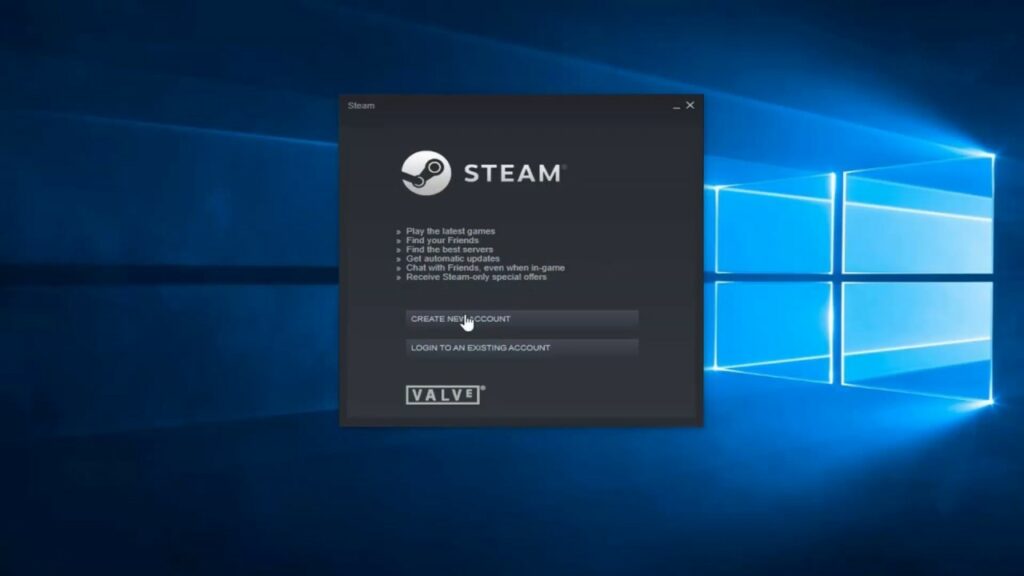
Steam est une plateforme de distribution de jeux vidéo développé par Valve qui s’est popularisé avec les jeux en ligne comme Counter-Strike. Grâce à Internet la boutique a créée une nouvelle façon d’acheter et de consommer des jeux vidéo. Cette boutique a vue le jour le 11 septembre 2003, date à laquelle la première version de la boutique en ligne a été mise à disposition de ses utilisateurs sur PC. Cette plateforme permet d’acheter des jeux (et depuis 2015 également des logiciels), de gérer leurs mises à jour, mais aussi les parties multijoueurs avec en plus des outils de communications et communautés comme des forums.
Deplus cette boutique en ligne est aussi disponible sur PC, Mac et Linux sur laquelle les joueurs peuvent acheter leurs jeux vidéo.
Quels sont les jeux ?
Steam propose de nombreux jeux sur sa plateforme de distribution et de téléchargement. Vous retrouvez des jeux AAA comme Star Wars (qui est aussi sur Origin), certains jeux Ubisoft, mais aussi des jeux indépendants. Il y a de tout sur la plateforme, d’ailleurs selon Internet on peut y retrouver plus de 17 000 jeux.
En somme pour avoir un jeu il tout d’abord l’acheter (s’il n’est pas gratuit), puis le télécharger. D’ailleurs la boutique en ligne dispose de ses propres serveurs sur lesquels sont hébergés ses services ainsi que les jeux vidéo de la boutique.
Où sont stockés les jeux Steam ?

Le distributeur dispose de ses propres serveurs et de son propre réseau. Grâce à une infrastructure complète, la plateforme peut distribuer ses jeux comme bon lui semble et proposer en plus des vitesses de téléchargement toujours plus élevés en étant au plus près des opérateurs comme en France à Paris et à Marseille.
Comment fonctionne les téléchargements Steam ?
Le logiciel de Valve installé sur votre machine se charge intégralement de la gestion des jeux et de leur mise à jour pour vous. Pour récupérer vos jeux vous devez disposer d’une connexion à Internet et avoir l’espace suffisant sur votre disque dur.
Télécharger plus vite avec Steam
Pour télécharger plus vite sur Steam, nous avons deux méthodes à vous montrer. Ces méthodes peuvent s’avérer plus ou moins efficaces. Sachez que malgré tout si votre débit est faible, vous n’obtiendrez rien de révolutionnaire. En effet ces méthodes permettent de réduire d’éventuelles limitation due à la position géographique et au bridage locale sur votre PC. Si votre débit est faible, la vitesse de téléchargement ne dépassera pas le débit maximum de votre ligne Internet.
Changer de serveur
Dans la partie configuration de Steam il est possible de modifier le serveur sur lequel vous récupérez vos données. Pour avoir un maximum des performance il faut ici sélectionner le serveur le plus proche. Voici comment faire.
Ouvrir le logiciel Steam et sur la fenêtre principale cliquer sur « Steam » pour ouvrir le menu. Cliquer sur « Paramètres ».
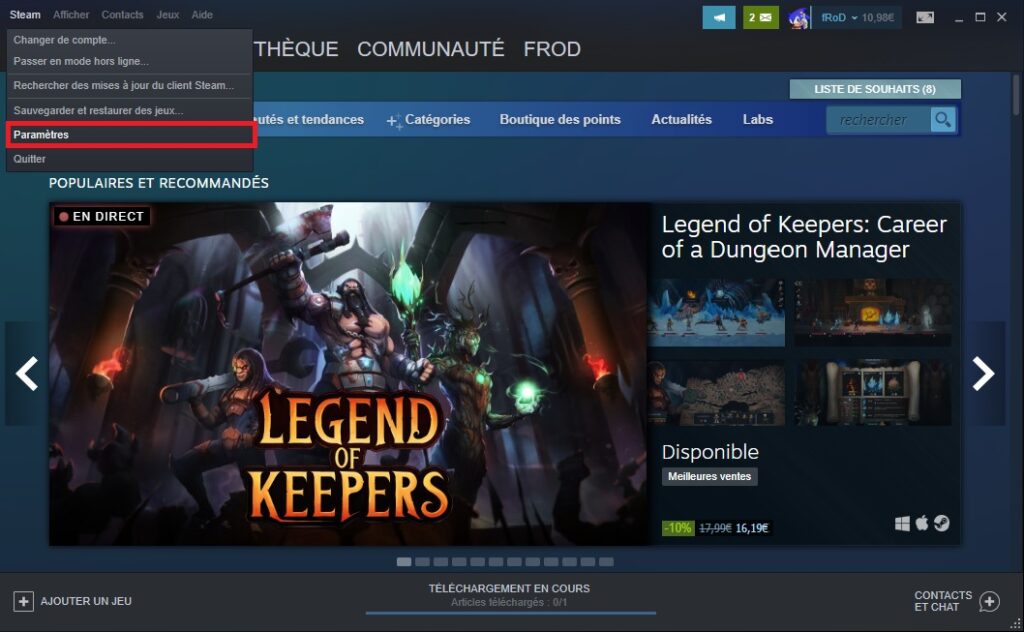
Une fois la fenêtre, dans les paramètres de Steam, rendez-vous dans la partie « Téléchargements ».
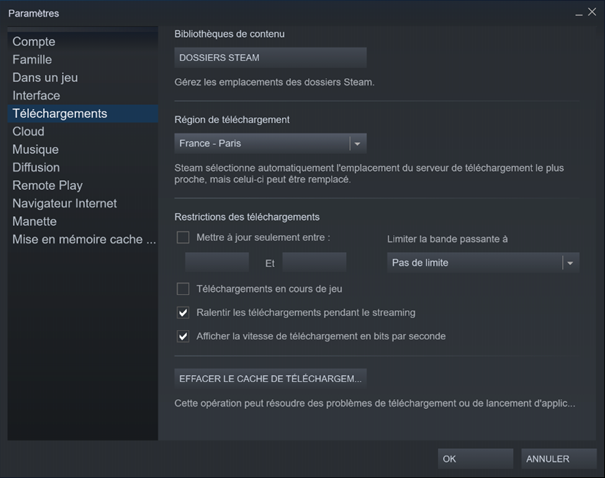
Sélectionner le serveur le plus proche de vous afin de maximiser le débit de votre téléchargement. Faites en sorte de redémarrer votre client Steam pour profiter des nouveaux serveurs.
Mettre à jour la bibliothèque DLL de Steam
Parfois lors des mises à jour du client Steam lui même, il se peut qu’un bridge soit appliqué de manière logicielle. Pour outrepasser cela il est possible de mettre à jour la bibliothèque de Steam par mise à jour.
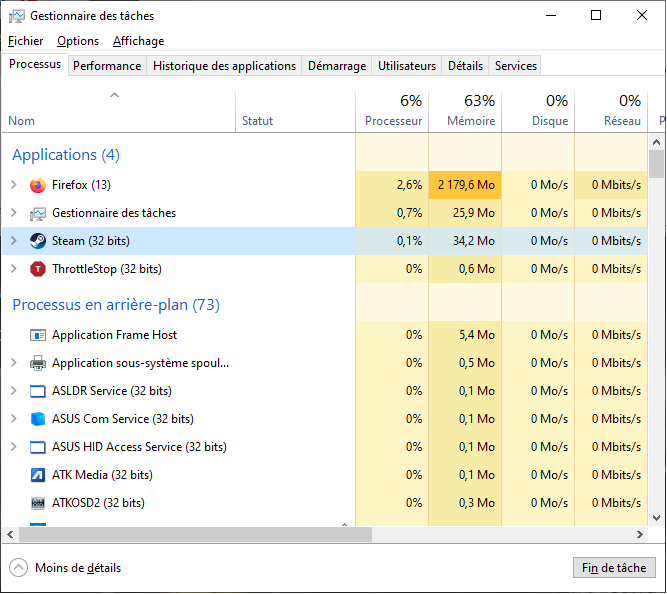
En premier lieu il faut fermer le logiciel. Pour cela vous pouvez cliquer dans le menu principal puis sur « Quitter ». L’autre solution est d’utiliser le gestionnaire des tâches pour clôturer le processus.
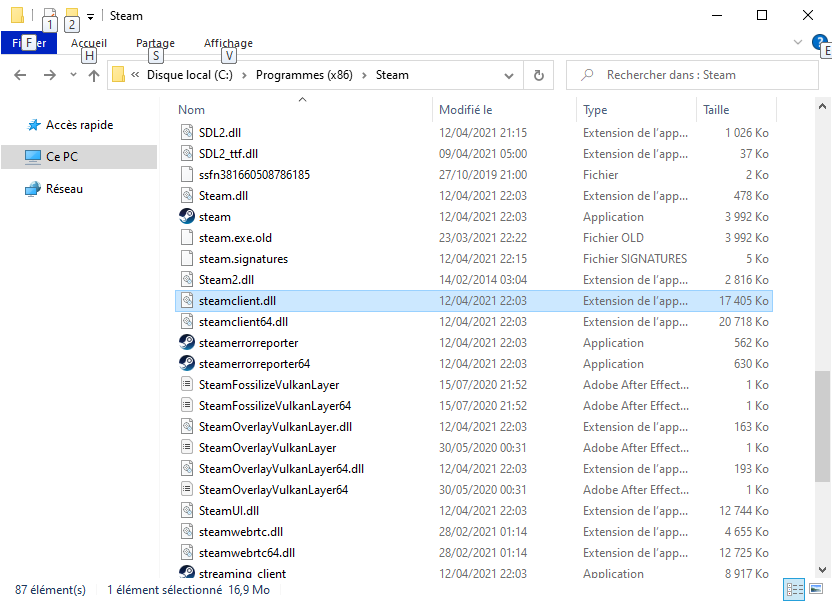
Rendez-vous ensuite dans le répertoire d’installation de Steam (par défaut : “C:\Program Files (x86)\Steam\”). Renommer ou supprimer le fichier « ClientRegistry.blob » puis le fichier « steamclient.dll ». Cela va permettre à Steam de mettre à jour ses fichiers. Relancer le logiciel et le téléchargement de vos jeux.








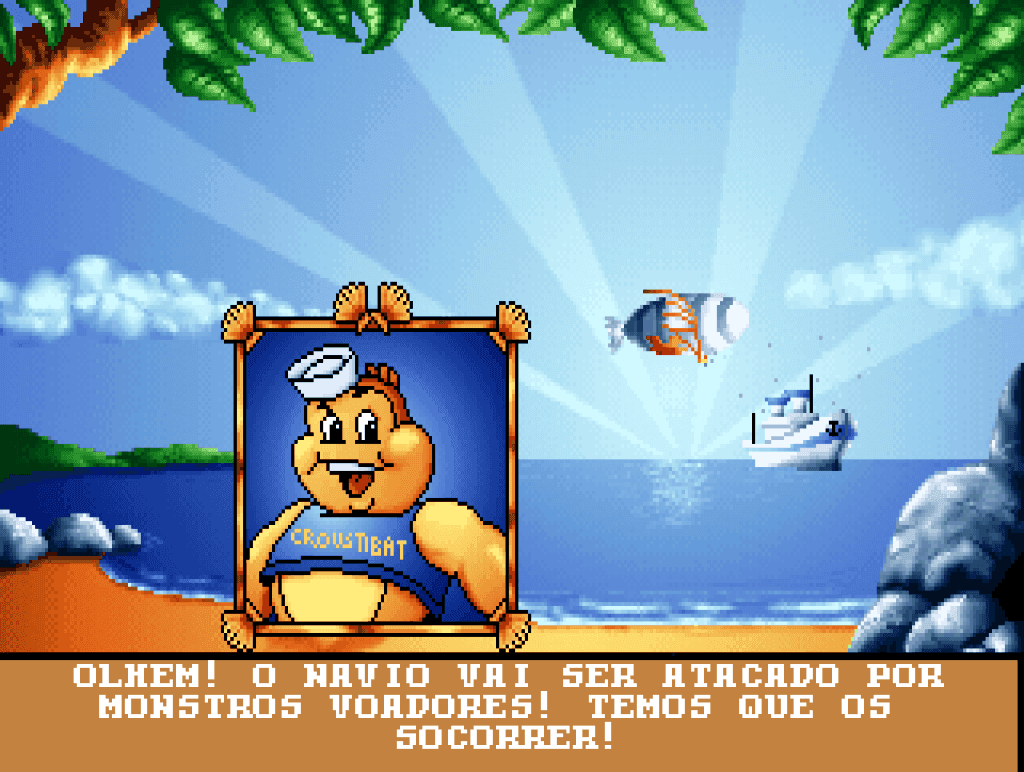
2 commentaires